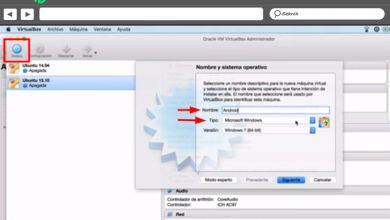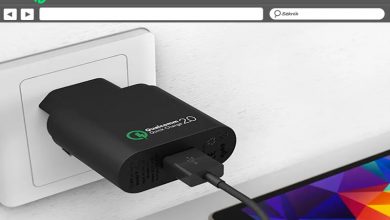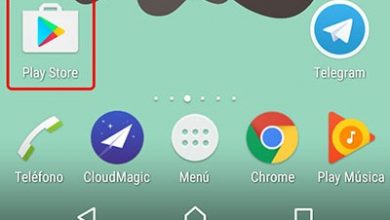Как синхронизировать Android с Windows с помощью Microsoft Launcher?
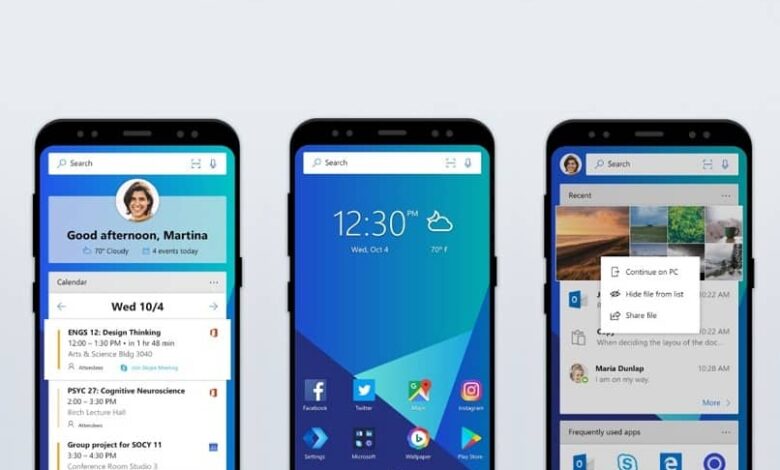
Именно то, что вы ожидали, прибыло и в наиболее удобное время, в этой статье мы быстро и легко научим вас, как синхронизировать Android с Windows с помощью Microsoft Launcher .
Компания Microsoft уже выпустила обновленную версию своего лаунчера специально для Android, благодаря которой вы можете иметь внешний вид Windows на своем устройстве. Но прежде чем мы покажем вам, как вы можете установить его и синхронизировать свой Android с Windows, давайте немного расскажем о его коммунальные услуги самые важные.
Какие из  документы или файлы, которые вы сохранили на своем Android-устройстве?
документы или файлы, которые вы сохранили на своем Android-устройстве?
- Редактируйте документы Microsoft Office и выполняйте любые другие задачи, которые вы начинаете выполнять на своем Android-устройстве, так как вы можете связать их со своим ПК с помощью функции Продолжайте с ПК, чтобы было удобнее их выполнять.
- При установке приложения Твой телефон что Windows позволяет вам , у вас под рукой есть множество утилит, таких как просмотр и отправка текстовых сообщений с вашего собственного ПК, или даже доступ к самым последним фотографиям, снятым на вашем Android, тогда вы можете легко манипулировать ими благодаря преимуществам его интерфейса.
- Кроме того, у вас есть другие альтернативы для облачное хранилище на Votre Android на установка приложений, таких как Один диск , который по умолчанию входит в Windows 10 и выполняет функцию жесткого диска; Таким образом, все файлы, которые вы сохранили на своем Android-устройстве, будут храниться там.
- Другой альтернативой облачному хранилищу является загрузка и выгрузка синхронизировать Google Фото или другое приложение по вашему выбору, чтобы вы могли позже просматривать фотографии на своем компьютере, когда вы их просматриваете.
- Вы сможете управлять SMS-сообщениями и уведомлениями, которые поступают на Android-устройство с ПК.
Как можно синхронизировать Android с Windows с помощью Microsoft Launcher?
- Прежде всего, чтобы выполнить этот процесс, вы должны иметь последняя версия Windows 10 установлен на вашем ПК .
- И что важно, ваш Android и компьютер должны быть подключены к Интернету.
Синхронизация Windows с Android
- Сначала зайдите в меню Настройки Windows .
- Нажмите на раздел телефон .
- На следующем экране называется Ваш телефон, перейти в раздел Управлять телефонами , Сейчас в добавление телефона, нажмите на него, чтобы добавить данные Android.
- Тогда экран Подключите телефон, и устройство появится , введите код своей страны, а затем номер телефона вашего устройства.
- Затем на вашем Android появится сообщение со ссылкой, позволяющей загрузить приложение. Твой телефон .
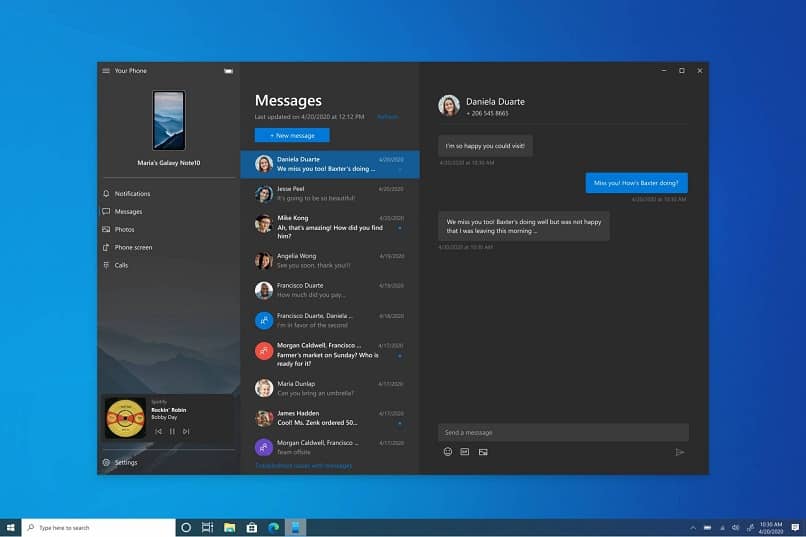
Установите приложение Your Phone из Windows 10
- Скачать приложение Твой телефон из Microsoft Launcher по ссылке, полученной в SMS, выполните все шаги по загрузке и запустите приложение.
- После выполнения предыдущего шага перейдите к подключение ; просто поместите те же данные из своей учетной записи на ПК, включите разрешения для доступа ко всем своим данным, а также вы можете синхронизировать их с ПК.
- Как только вы откроете приложение Твой телефон , вы будете получать сообщения и уведомления, когда вы активируете функцию, они будут автоматически отправлены на ваш компьютер.
Рекомендуем оставить приложение Ваш телефон в Jour так что вы можете продолжать пользоваться более интересными функциями для синхронизации вашего Android с Windows 10.
Теперь будьте готовы улучшить использование Android и привнести в него полезные и полезные функции, используя знания, полученные в нашей статье о том, как синхронизировать Android с Windows с помощью Microsoft Launcher .